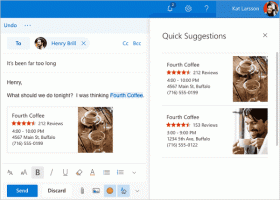Windows.old windows10アーカイブを削除します
既存のインストールがすでに存在する同じドライブにWindows10をインストールすることを選択した場合、セットアッププログラムは、ドライブのルートにWindows.oldという名前のフォルダーを作成します。 このフォルダーには、ブートマネージャーとインストール済みアプリを含む、Windows8またはWindows7の以前のインストールの完全バックアップが含まれます。 これは、現在インストールされているWindowsバージョンをアンインストールして、以前にインストールされたリリースに戻す場合に非常に便利です。 一部のファイルまたは設定を新しいインストールに転送するのを忘れた場合にも役立ちます。 ただし、すでに移行が完了している場合、Windows.oldは理由もなくディスク領域を浪費するだけです。 Windows 10には、最近のビルドでWindows.oldフォルダーを自動的に削除する機能があります。 この機能を有効にする方法は次のとおりです。
既存のインストールがすでに存在する同じドライブにWindows10をインストールすることを選択した場合、セットアッププログラムは、ドライブのルートにWindows.oldという名前のフォルダーを作成します。 このフォルダーには、ブートマネージャーとインストール済みアプリを含む、Windows8またはWindows7の以前のインストールの完全バックアップが含まれます。 これは、現在インストールされているWindowsバージョンをアンインストールして、以前にインストールされたリリースに戻す場合に非常に便利です。 一部のファイルまたは設定を新しいインストールに転送するのを忘れた場合にも役立ちます。 ただし、すでに移行が完了している場合、Windows.oldは理由もなくディスク領域を浪費するだけです。 削除する方法と、エクスプローラーからフォルダーを削除するのではなく、組み込みのOSツールを使用する方がよい理由は次のとおりです。